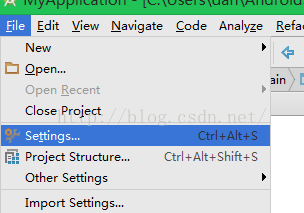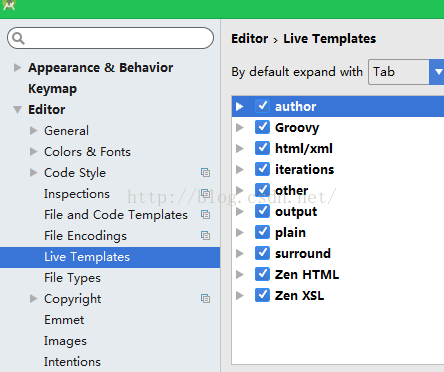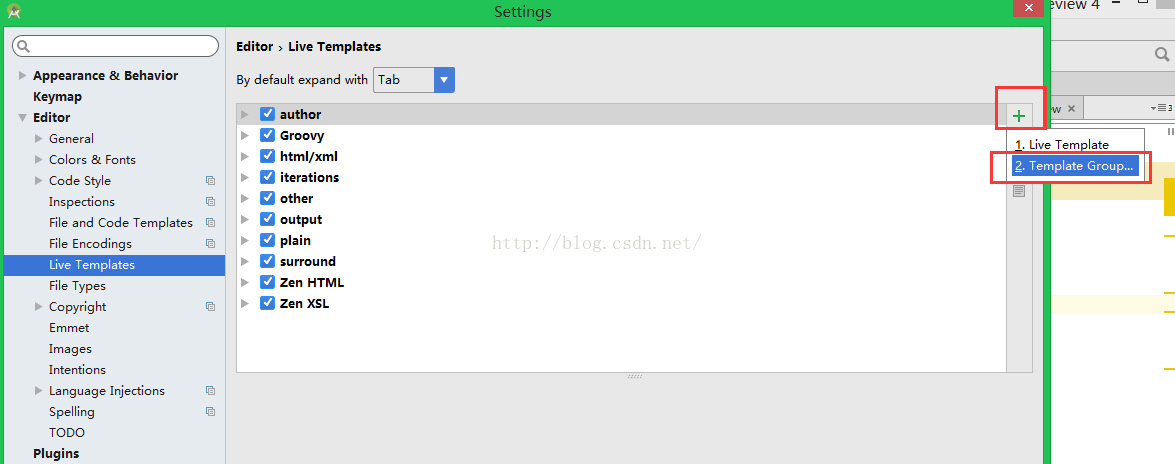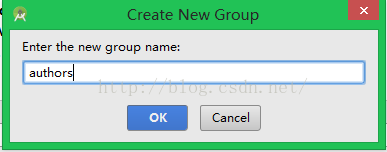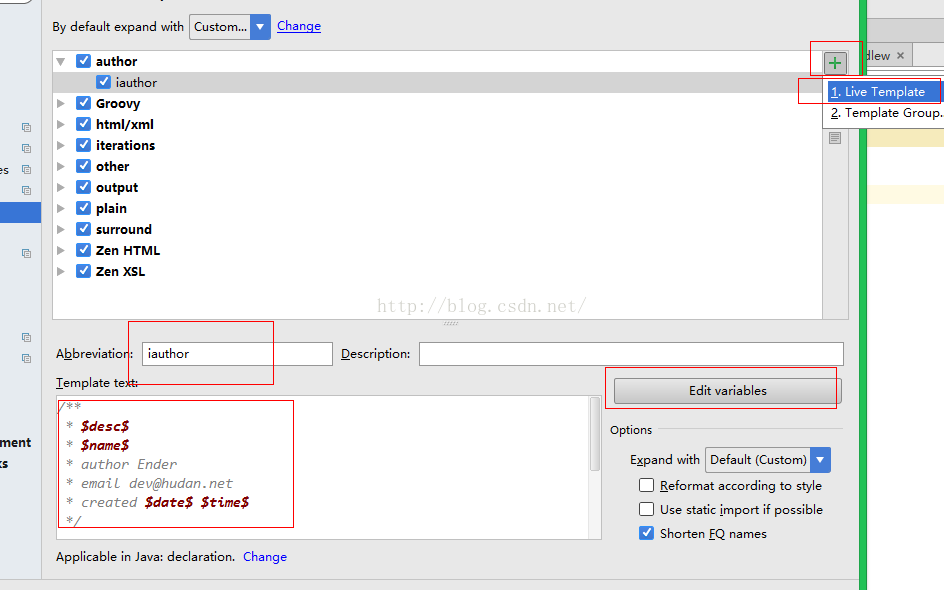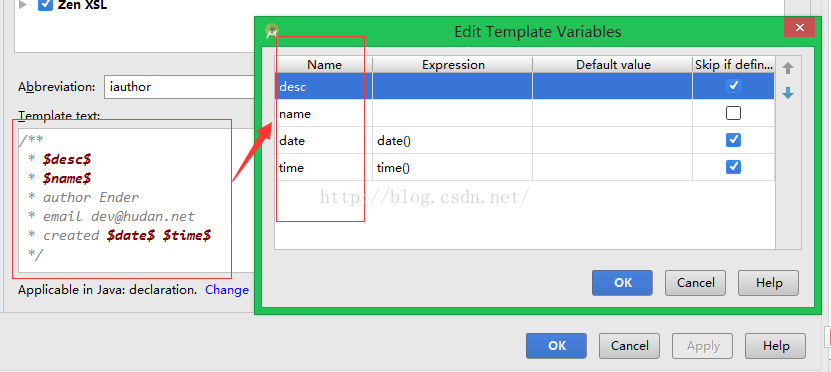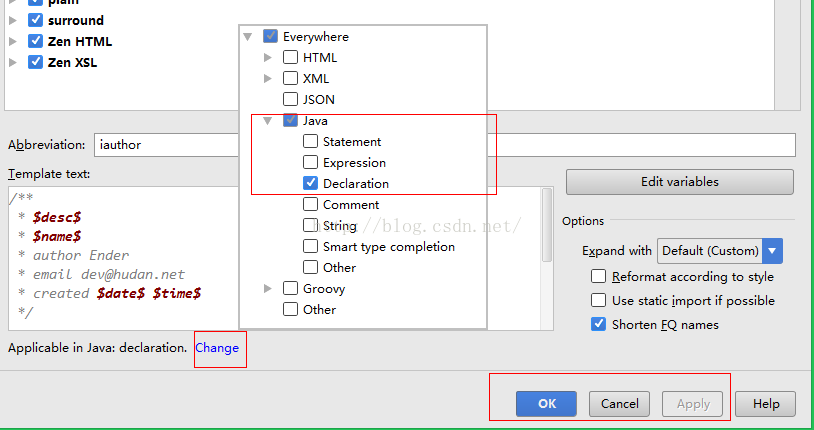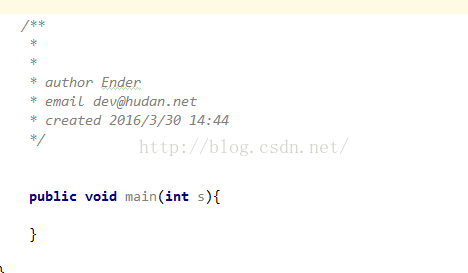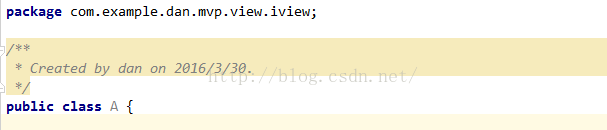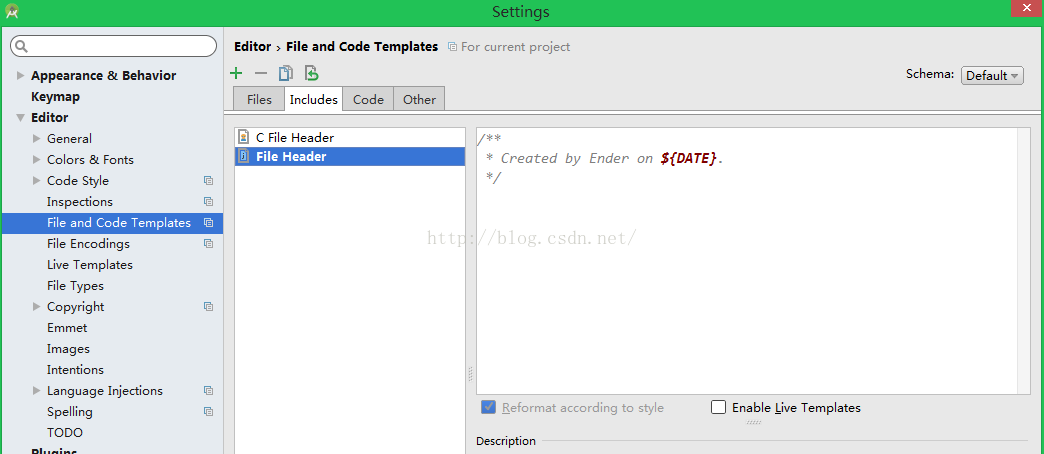【工具篇】Android studio 自定義註釋快速生成
前言
團隊協作中,儘量保證各自程式碼自己維護。這樣既能保證程式碼編寫者在邏輯上的一慣性,也能避免修改不熟悉的程式碼而引起bug問題。但即使是這樣的規避,也依然無法避免程式設計師之間程式碼的混合。所以,針對在一個類中,產出幾個人同時需要添注的程式碼。最好能做程式碼註釋的區分。這樣為長時間後的程式碼維護,起到必要的指引作用。
我們團隊曾經就出現過這樣的一個問題。在一個專案中的銜接程式碼處,由於一個程式設計師沒有仔細檢查程式碼,刪除了其它成員的程式碼,結構引起了不必要的糾紛。其實這也是很簡單偶然的事件,但是也是團隊協作中,必須要減少發生的事情。提前在各自編碼的程式碼中,添加註釋,提供類或方法的描述,作者,時間等資訊。有助於以後的快速查詢和修改,也是一個程式設計師成長的必修之路。
怎樣寫出優秀的程式碼,就體現在大家寫程式碼的細節中。有良好的習慣,才會一個優秀程式設計師進階的開始。
費話不多說了,怎樣能像eclipse一樣,快速的在程式碼中,新增自定義註釋呢?在此就給各位道明。
方法:
1.開啟 File->Setting
2.開啟 Editor->Live Templates
3.建立Template Group
4.填寫group名稱。
5.在author組下,創業Live template
填寫abbreviation(得取個方便輸入,自己能一看就懂的了)。填寫template text,設定change,編輯edit variables。最後apply。
說明:$date$ $time$(是自定義的,按格式抒寫) 需要編輯edit variables才可使用編輯template text(編寫好後,開啟edit variables,自動出現自定義的name)。
6.設定在java程式碼中輸入iauthor,顯示註釋內容。
完成!
在程式碼中,輸入iauthor,自動生成註釋:
補充:
使用as建類的時候,是不是都會自動出現這段註釋?
如果需要修改,去file and code temlates修改file header!
自定義註釋講解完成。實用起來吧!
只有更瞭解,才能更懂得,才能更高效!
開啟設定快捷方式!導航上的小圖示!點起來吧!哈哈~~